วิธีการเปลี่ยนรหัสผ่าน
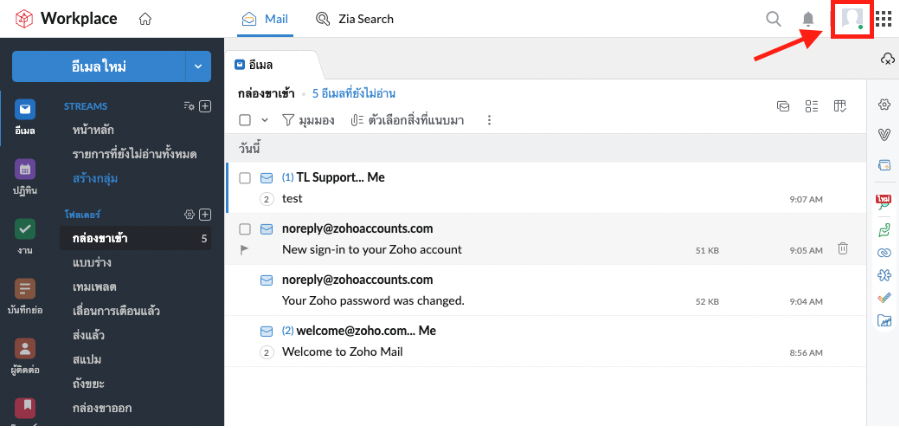
เข้าที่โปรไฟล์
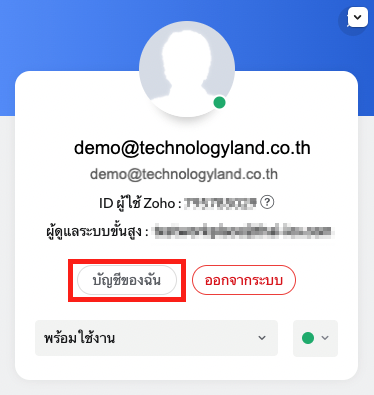
บัญชีของฉัน
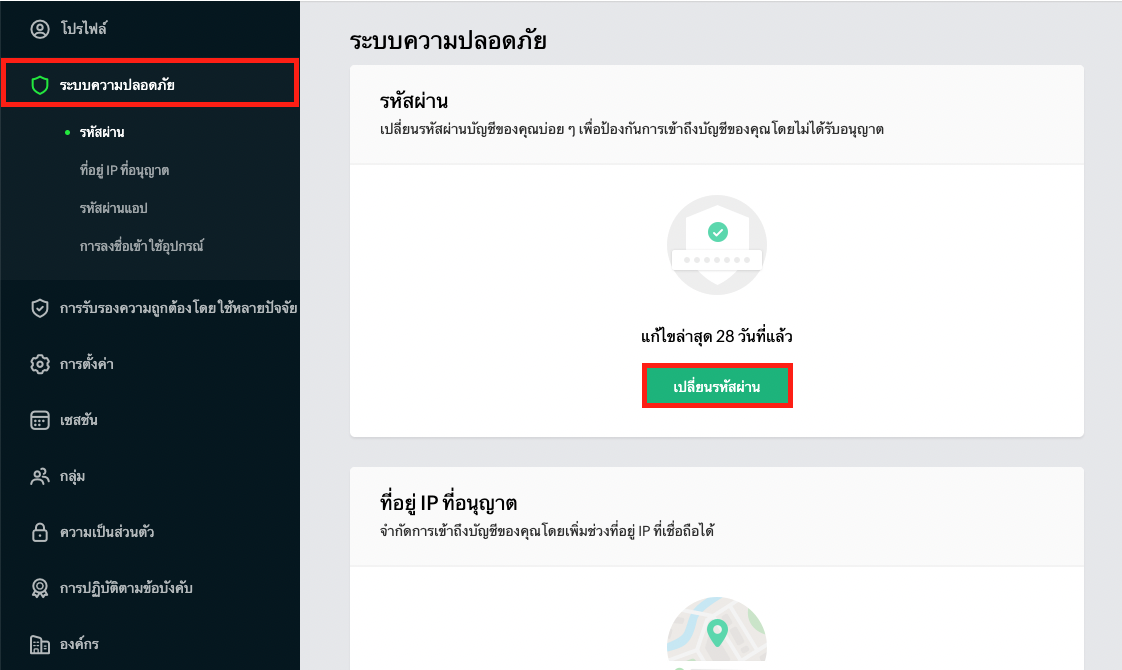
หัวข้อระดับความปลอดภัย จากนั้น กดเปลี่ยนรหัสผ่าน
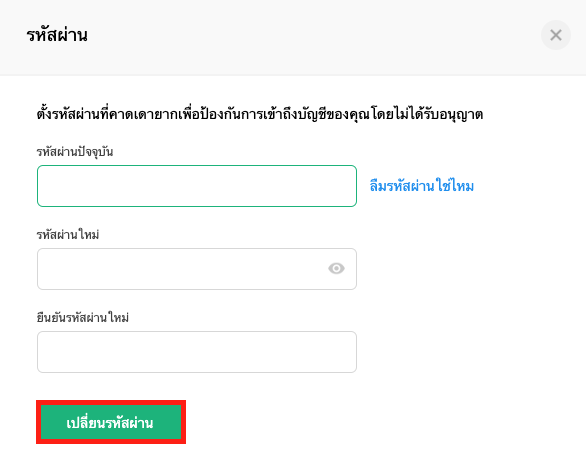
กรอกข้อมูล รหัสผ่านปัจจุบัน , รหัสผ่านใหม่ , ยืนยันรหัสผ่านใหม่ จากนั้นกดเปลี่ยนรหัสผ่าน
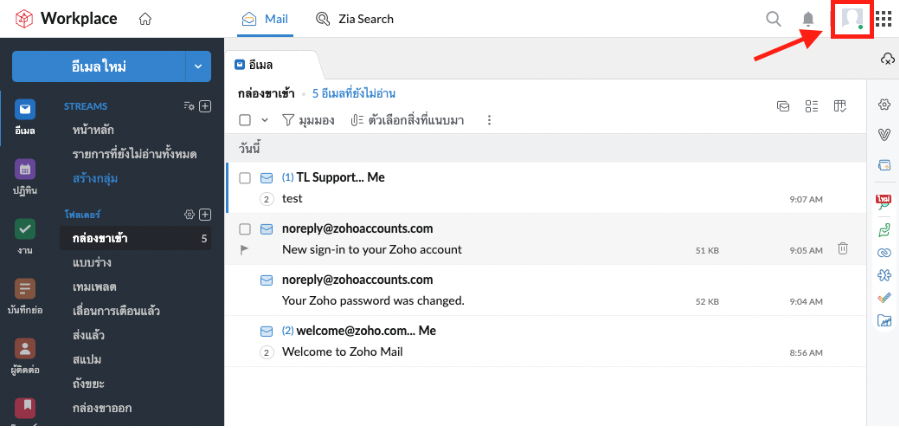
เข้าที่โปรไฟล์
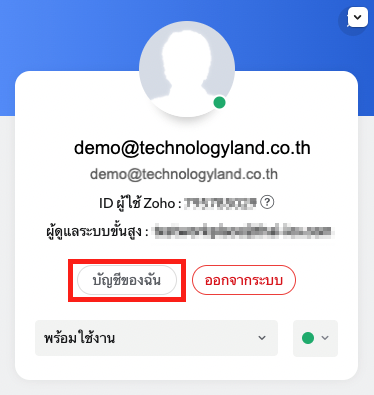
บัญชีของฉัน
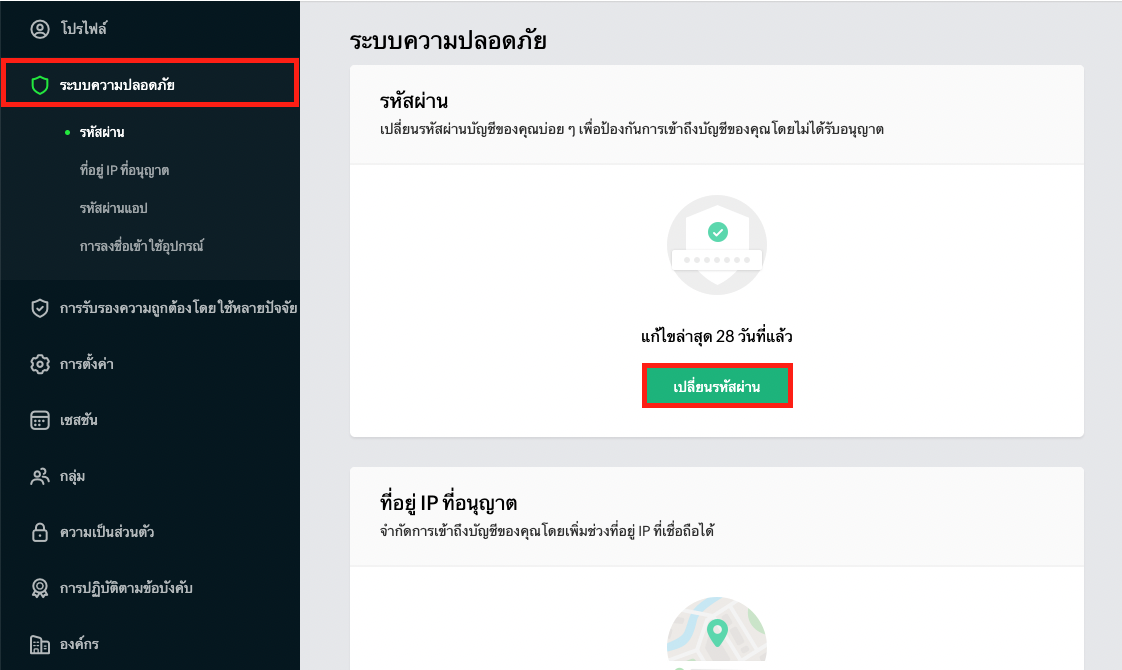
หัวข้อระดับความปลอดภัย จากนั้น กดเปลี่ยนรหัสผ่าน
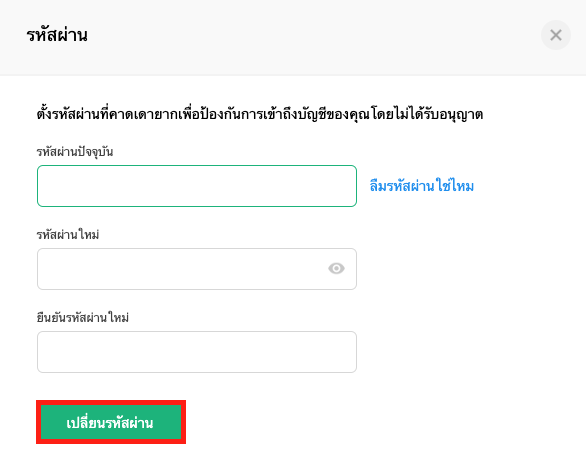
กรอกข้อมูล รหัสผ่านปัจจุบัน , รหัสผ่านใหม่ , ยืนยันรหัสผ่านใหม่ จากนั้นกดเปลี่ยนรหัสผ่าน

1.เข้าไปโหลดแอปพลิเคชันจาก Play store
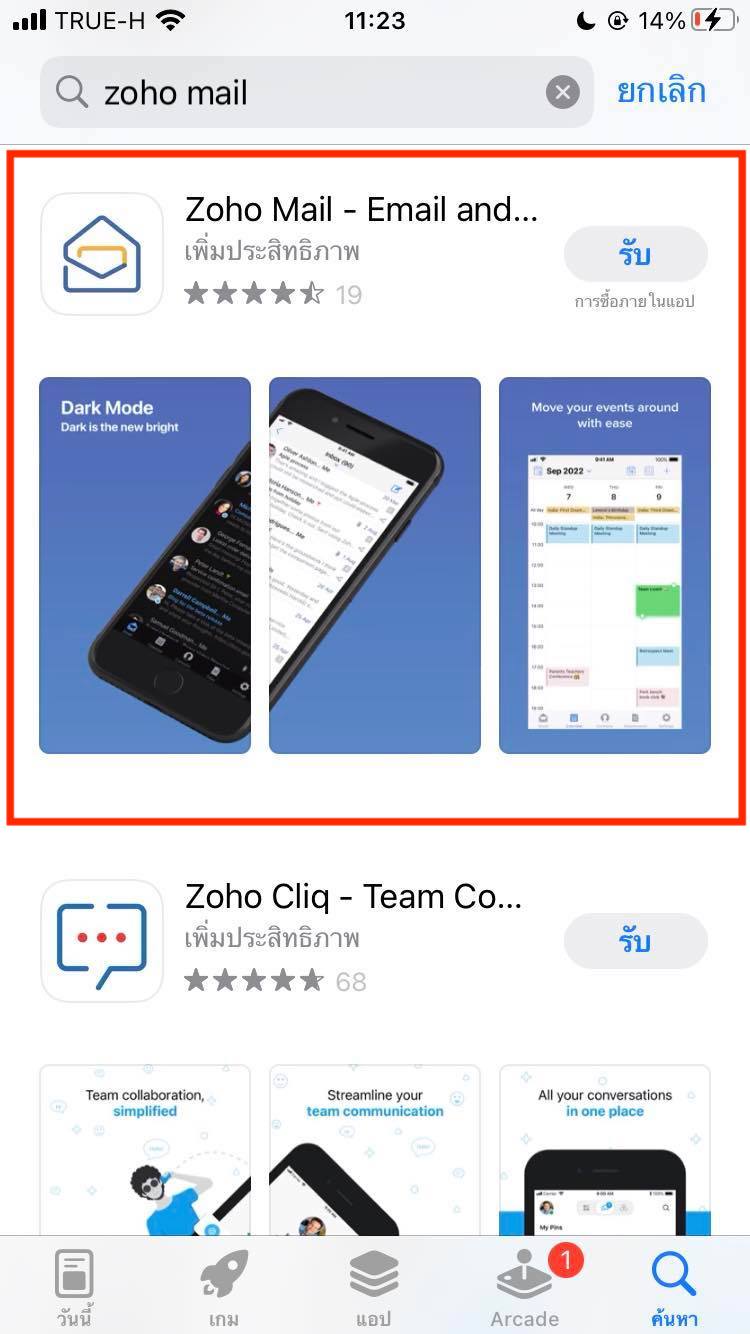
2.ติดตั้ง แอปพลิเคชัน ลงบนมือถือ
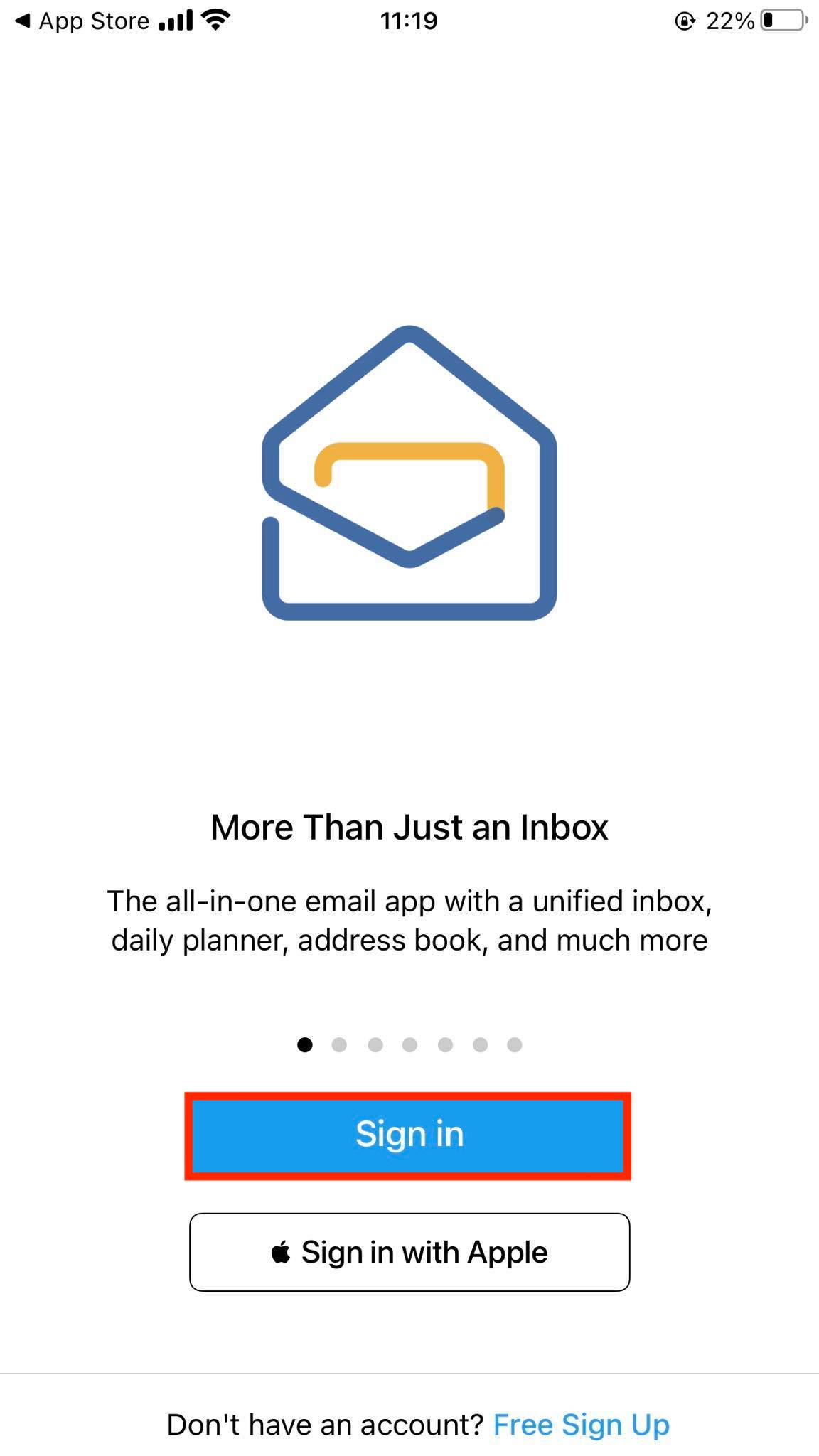
3.เลือก Sign in
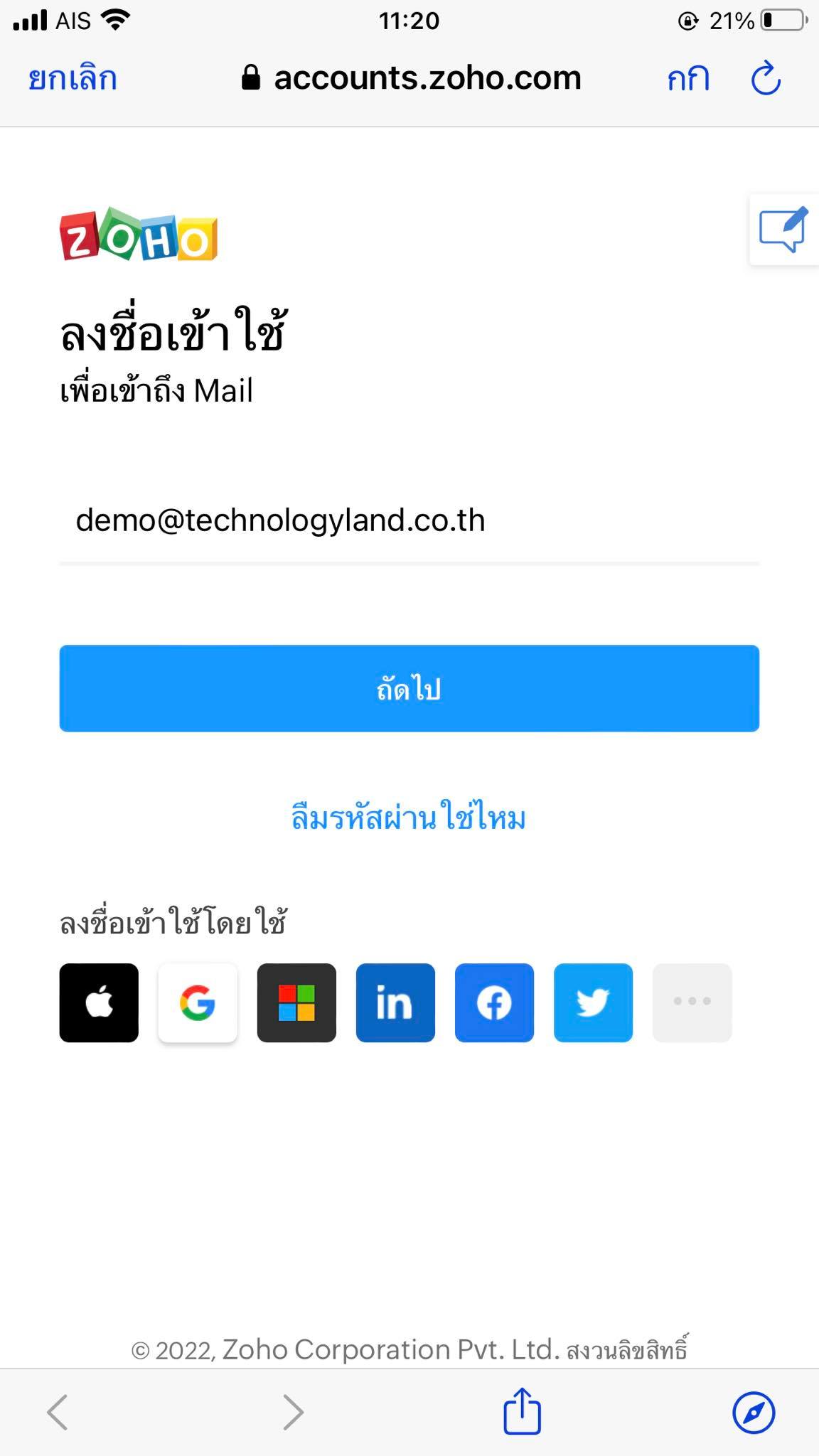
4.กรองข้อมูล อีเมล > password
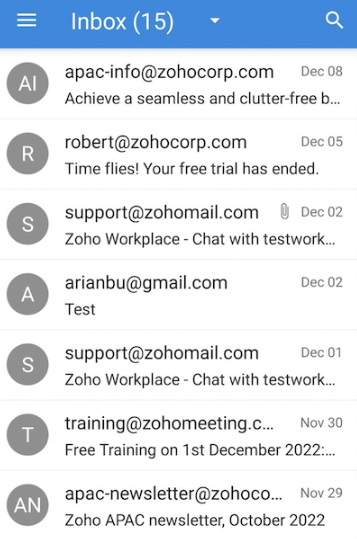
5.จะปรากฎหน้าจอดังรูป
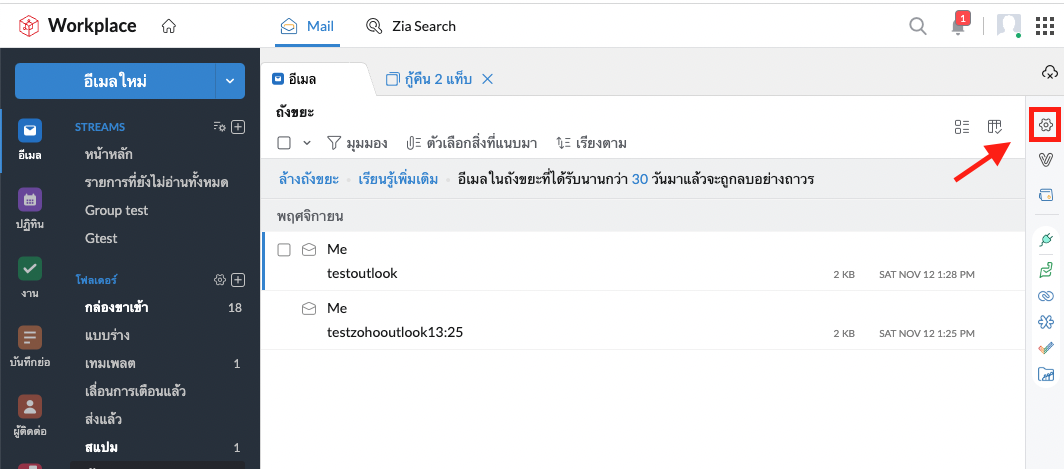
เข้าที่ตั้งค่า
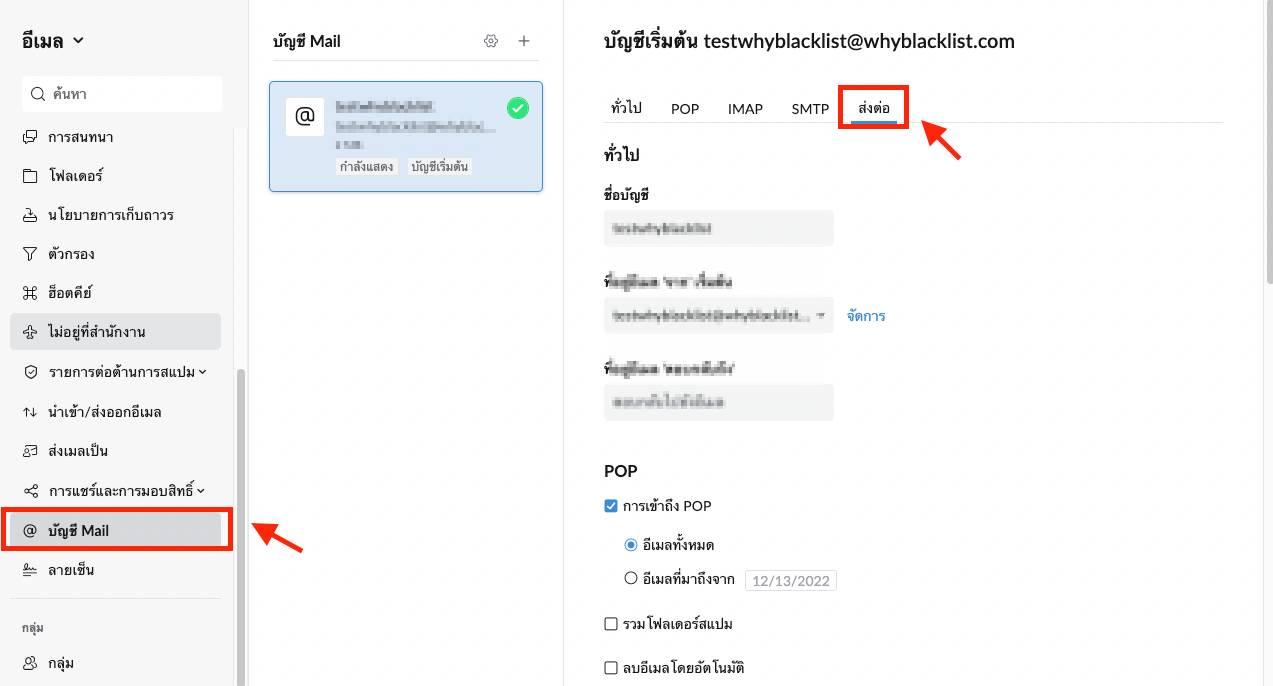
เข้าที่บัญชีเมล > หัวข้อส่งต่อ
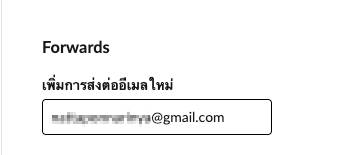
กรอกอีเมลที่ต้องการ Forwards จากนั้นกดปุ่ม Enter ระบบจะส่งอีเมลยืนยันไปยังอีเมลที่กรอกในช่อง
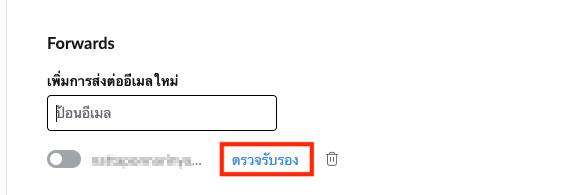
กด “ตรวจรับรอง”
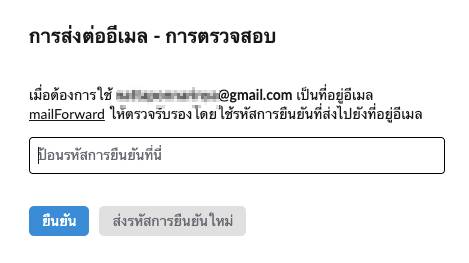
นำรหัสที่ถูกส่งไปยังอีเมลมากรอก จากนั้นกดยืนยัน
![]()
อีเมลจะถูดส่งต่อ
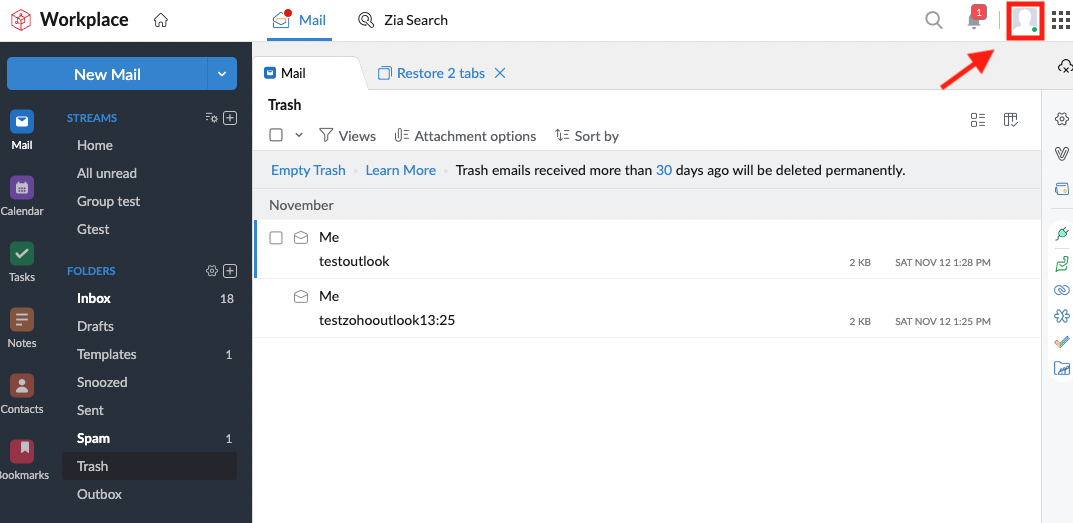
เข้าที่หน้าโปรไฟล์
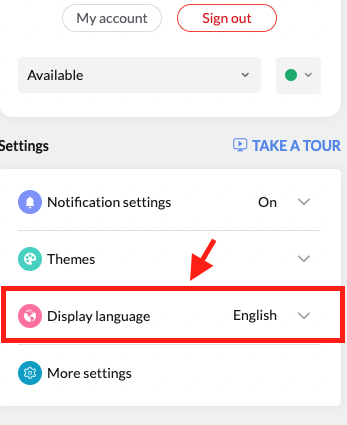
เลือกภาษา ที่ต้องการเปลี่ยน
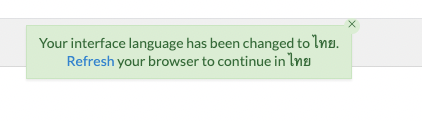
คลิก Refresh หน้าWeb mail จะเปลี่ยนเป็นภาษาที่เลือก
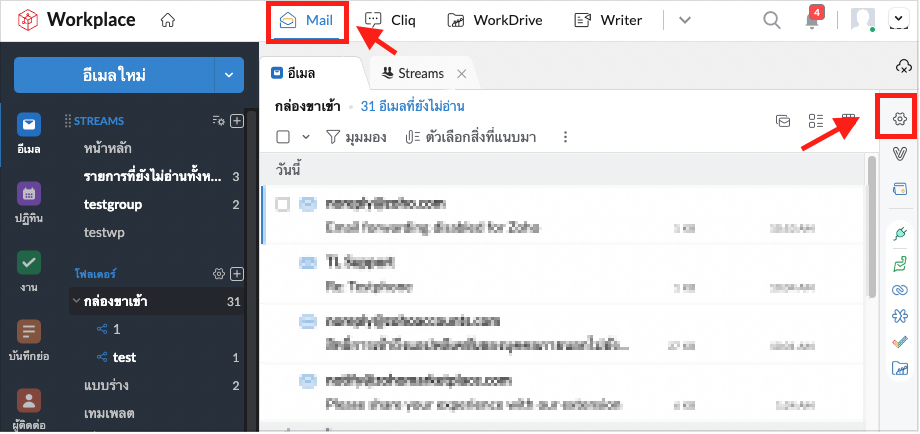
เข้าหน้าWeb Mail > เข้าที่ตั้งค่ารูปเฟืองขวาบนของหน้าเว็บเมล
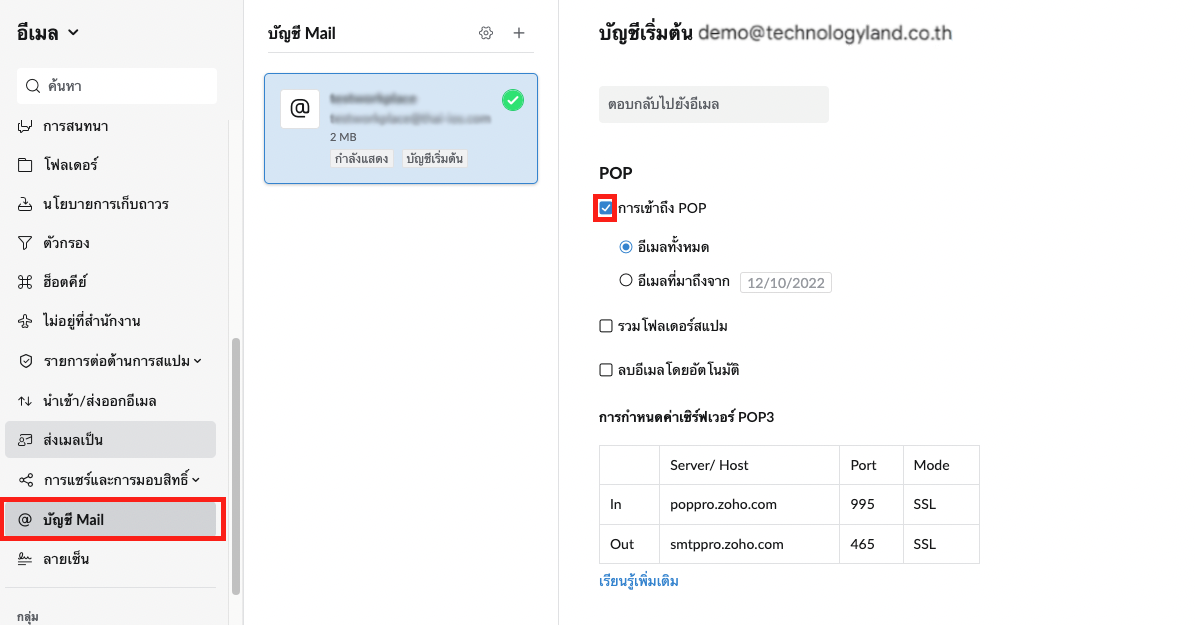
เข้าเมนู @ บัญชี Mail > POP > ติ๊กถูกในช่องสี่เหลี่ยม การเข้าถึง POP > กด บันทึก
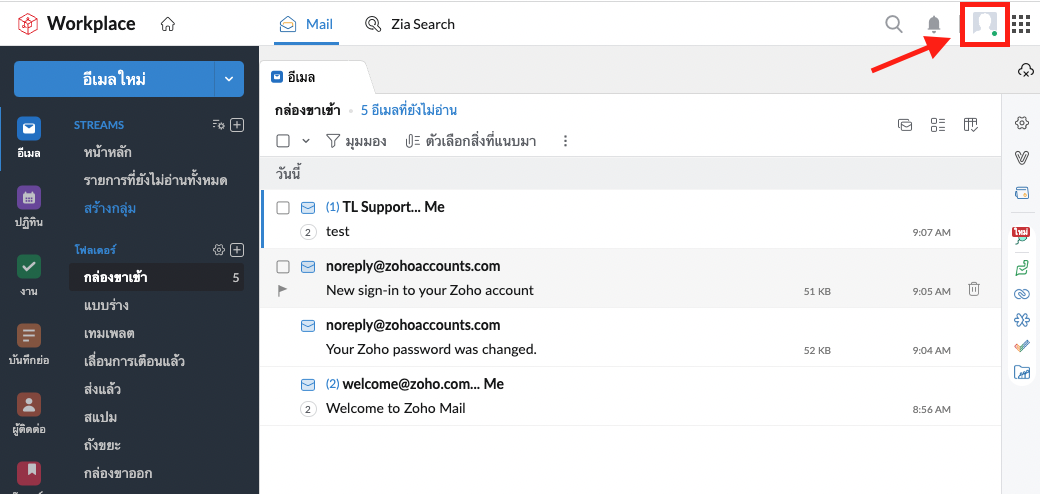
เข้าที่หน้าโปรไฟล์
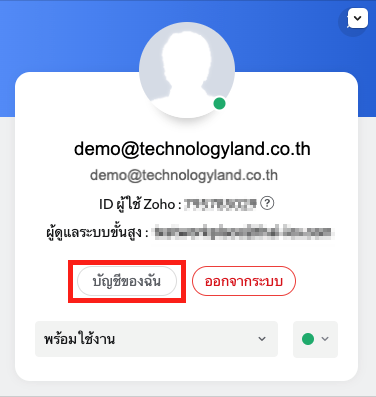
เลือกบัญชีของฉัน
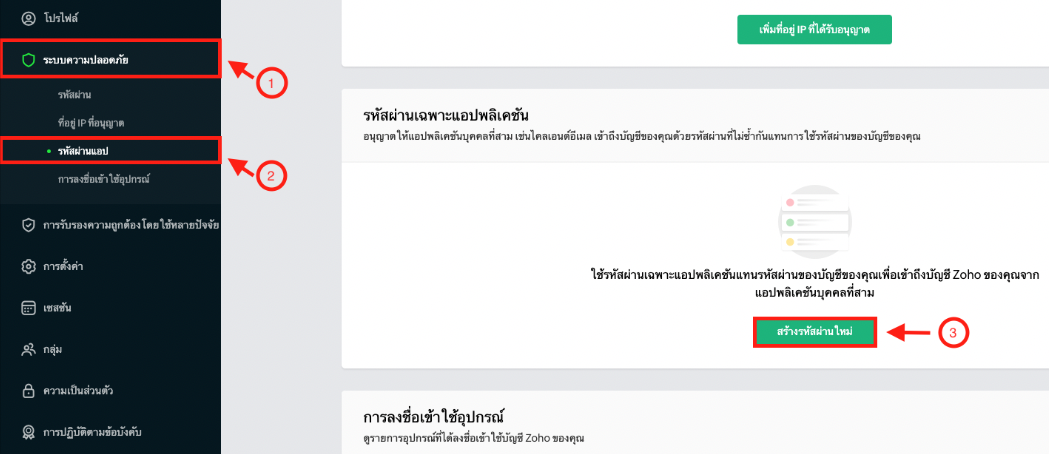
เมนู 1.ระดับความปลอดภัย 2.รหัสผ่านแอป 3. สร้างรหัสผ่านใหม่
 ป้อนชื่อแอปพลิเคชัน > กดสร้าง
ป้อนชื่อแอปพลิเคชัน > กดสร้าง
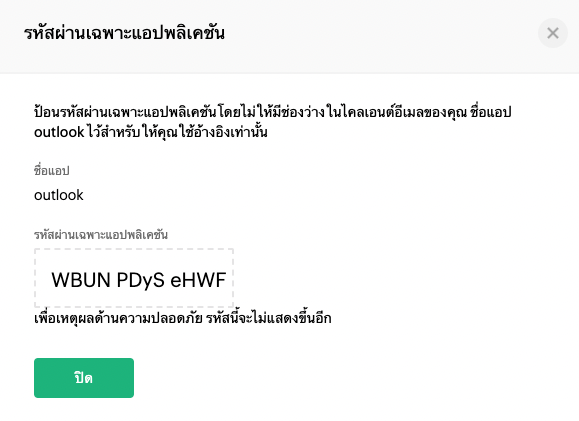
นำรหัสผ่านที่ได้ไปใช้ในโปรแกรม outlook
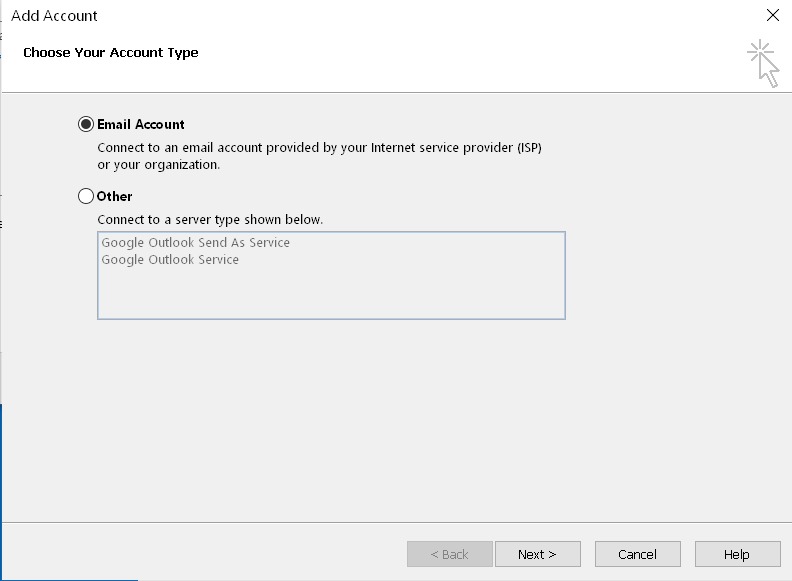
เพิ่มอีเมลในโปรแกรมoutlook เลือก Email Account > Next
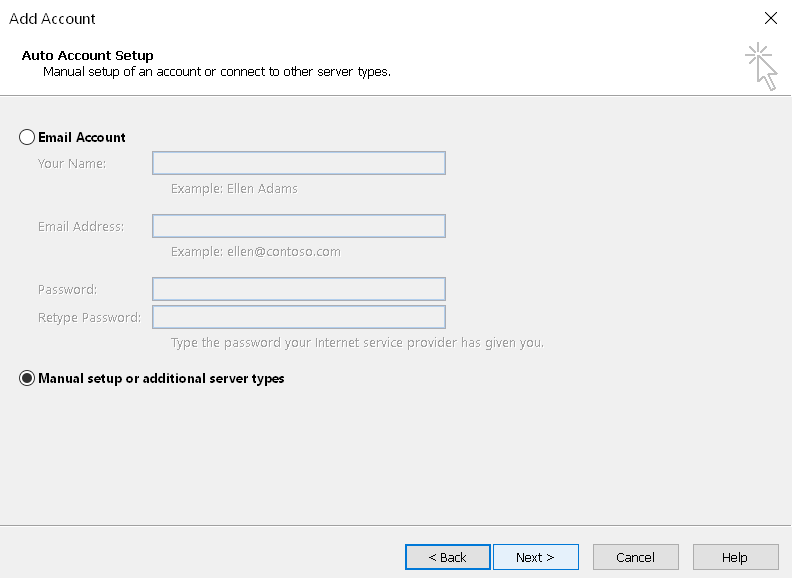
เลือก Manual setup or additional server types > Next
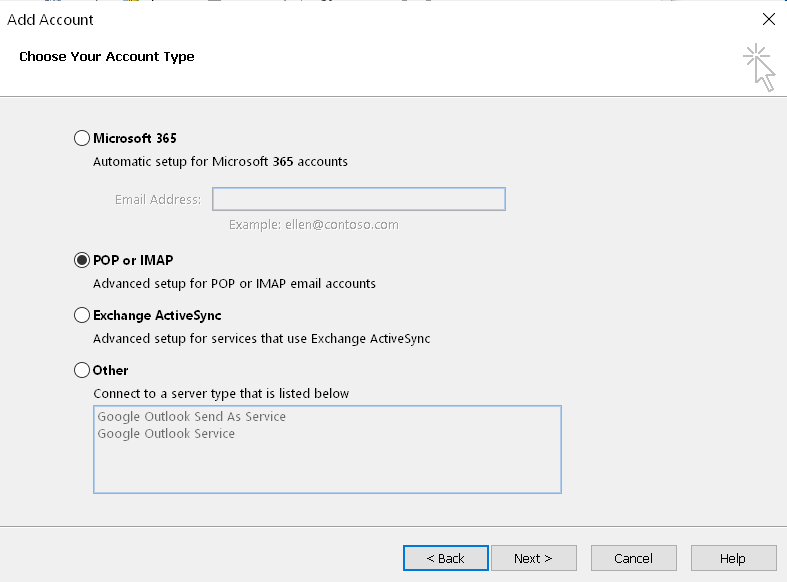
เลือก POP or IMAP > Next
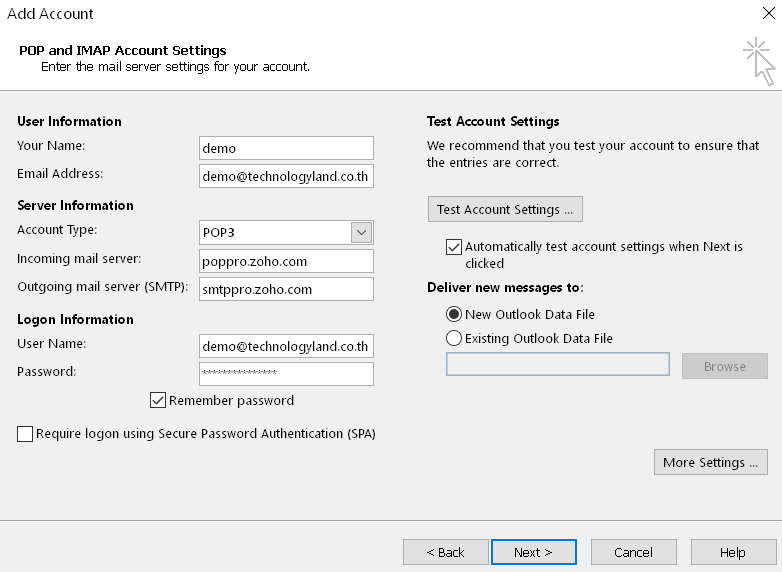
กรอกข้อมูลของอีเมล์
ใส่ชื่อเซิฟเวอร์เมล์
Incoming mail server : poppro.zoho.com
Outgoing mail server : smtppro.zoho.com
กรอกชื่ออีเมล
รหัสผ่าน(ที่ทำการ generate มา )
เมื่อใส่ข้อมูลครบแล้ว เลือก More Settings
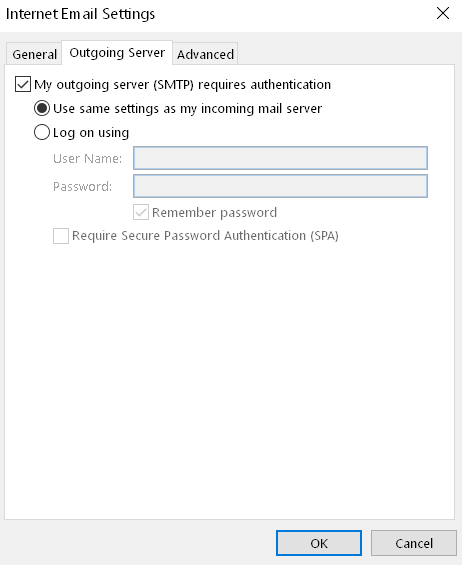
เลือกหัวข้อ Outgoing Server
แล้วติ๊กตามรูปภาพ
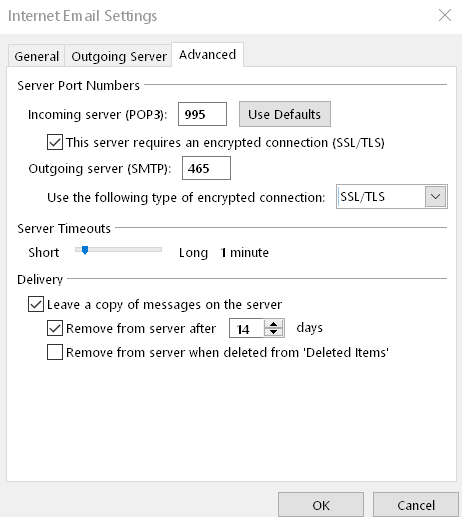
จากนั้นให้เลือกหัวข้อ Advanced
ให้ปรับ Port และ Type เป็น
Incoming : 995 , SSL
Outgoing : 465 , SSL
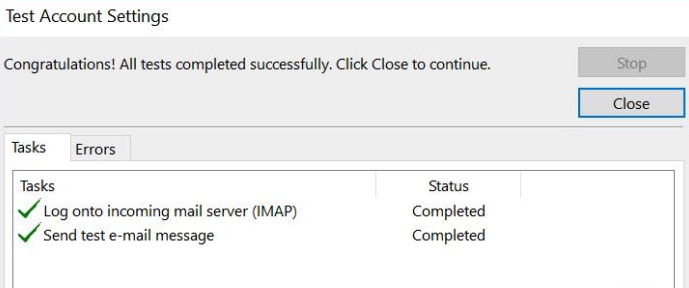
เมื่อกรอกข้อมูลเสร็จสมบูรณ์ ระบบตรวจสอบข้อมูลถูกต้องทั้งหมด
จะแสดงตามรูปภาพ เป็นอันเสร็จสมบูรณ์
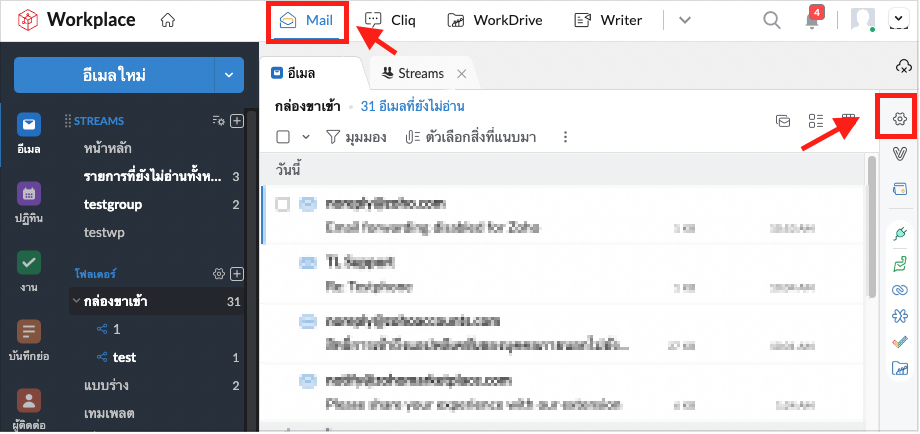
เข้าหน้าWeb Mail > เข้าที่ตั้งค่ารูปเฟืองขวาบนของหน้าเว็บเมล
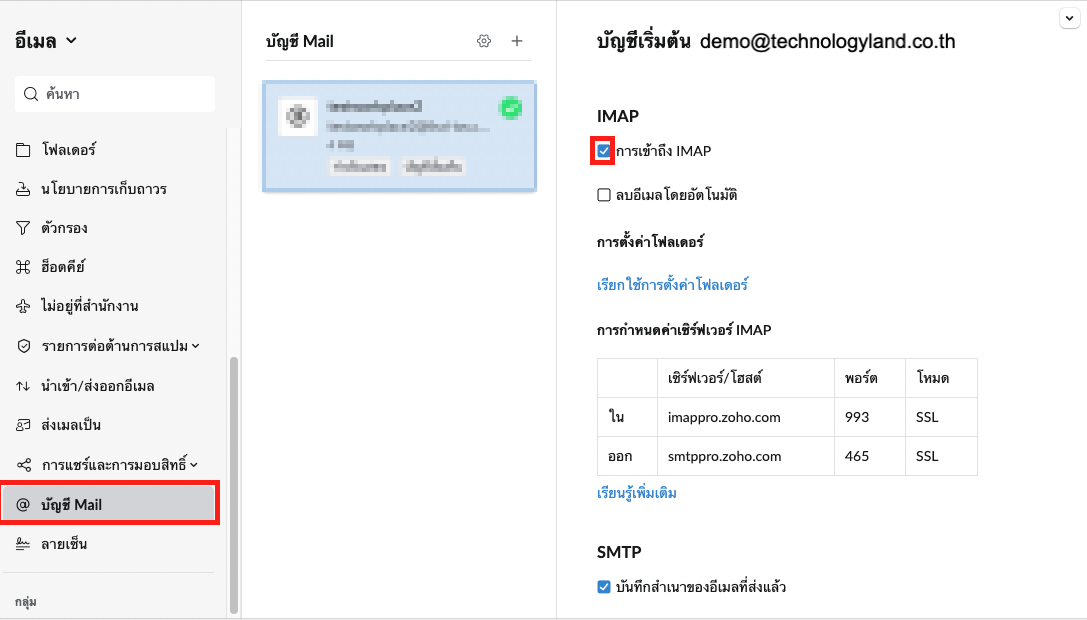
เข้าเมนู @ บัญชี Mail > IMAP > ติ๊กถูกในช่องสี่เหลี่ยม การเข้าถึง IMAP > กด บันทึก
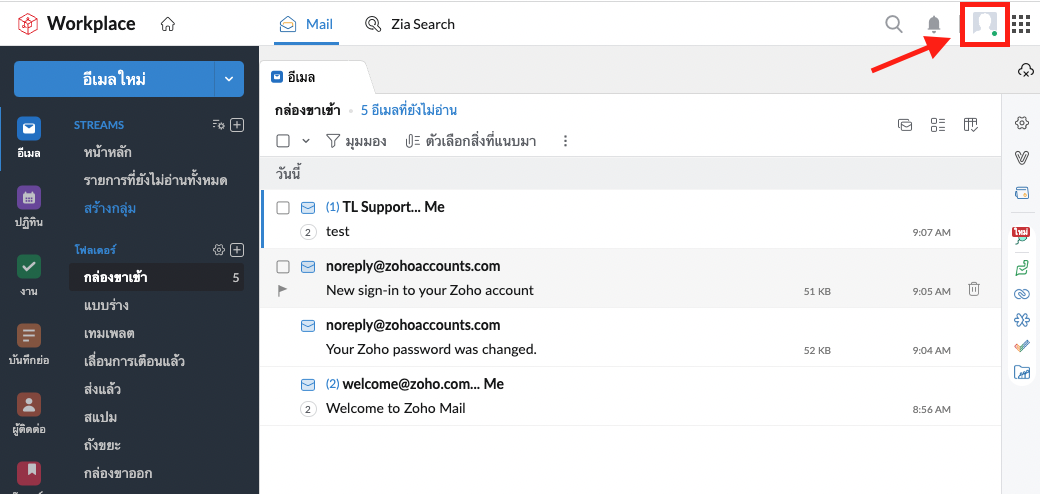
เข้าที่หน้าโปรไฟล์
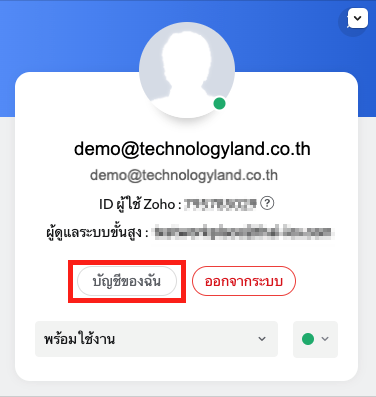
เลือกบัญชีของฉัน
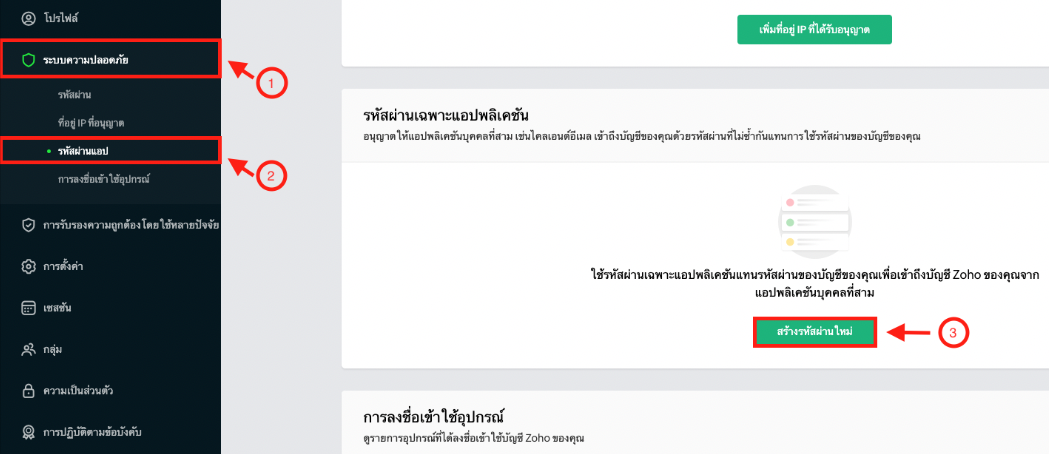
เมนู 1.ระดับความปลอดภัย 2.รหัสผ่านแอป 3. สร้างรหัสผ่านใหม่
 ป้อนชื่อแอปพลิเคชัน > กดสร้าง
ป้อนชื่อแอปพลิเคชัน > กดสร้าง
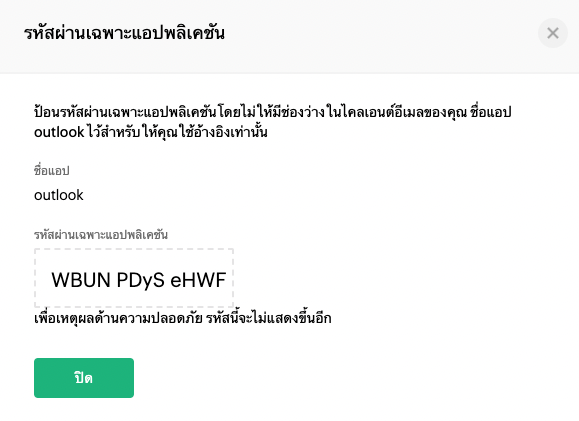
นำรหัสผ่านที่ได้ไปใช้ในโปรแกรม outlook
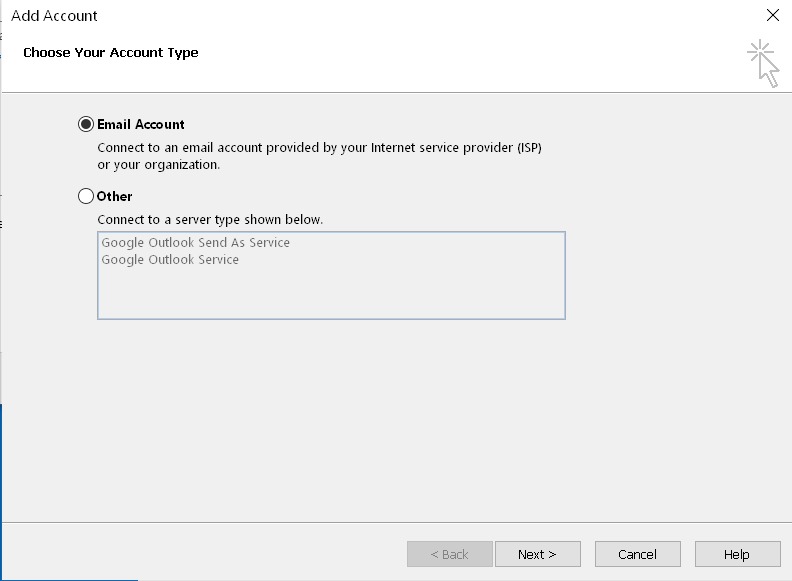
เพิ่มอีเมลในโปรแกรมoutlook เลือก Email Account > Next
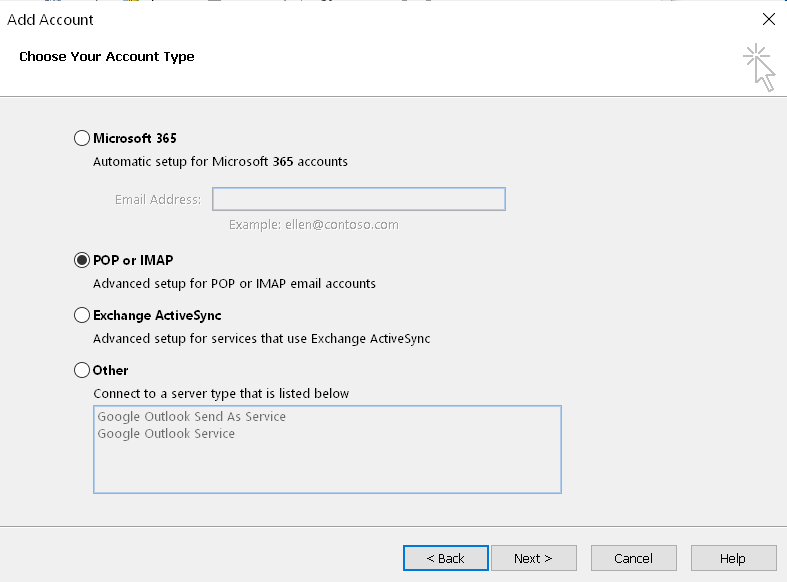
เลือก POP or IMAP > Next
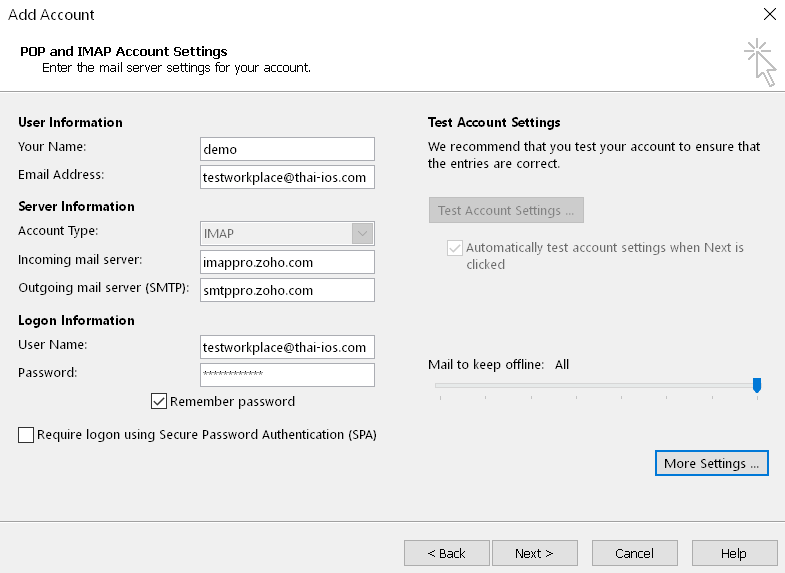
กรอกข้อมูลของอีเมล์
ใส่ชื่อเซิฟเวอร์เมล์
Incoming mail server : imappro.zoho.com
Outgoing mail server : smtppro.zoho.com
กรอกชื่ออีเมล
รหัสผ่าน(ที่ทำการ generate มา )
เมื่อใส่ข้อมูลครบแล้ว เลือก More Settings
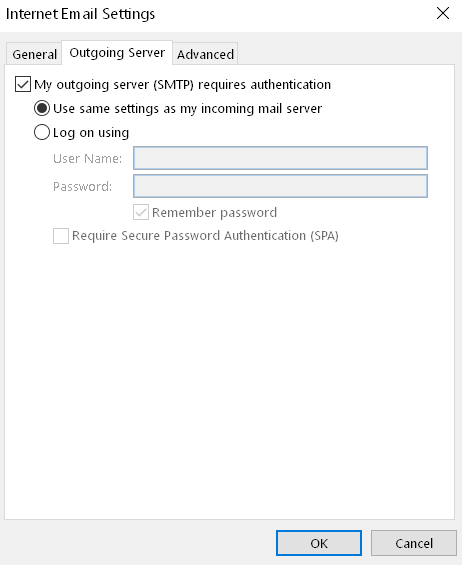
เลือกหัวข้อ Outgoing Server
แล้วติ๊กตามรูปภาพ
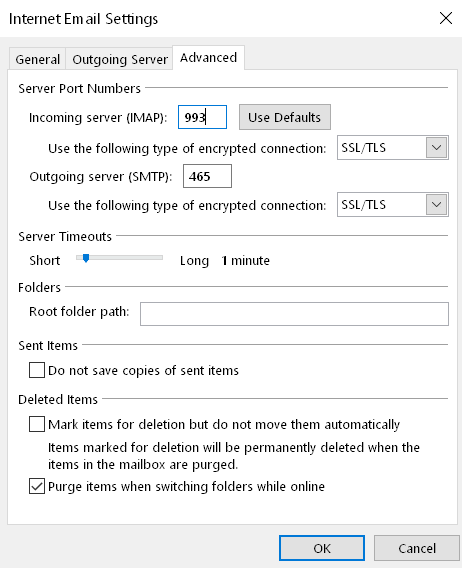
จากนั้นให้เลือกหัวข้อ Advanced
ให้ปรับ Port และ Type เป็น
Incoming : 993 , SSL
Outgoing : 465 , SSL
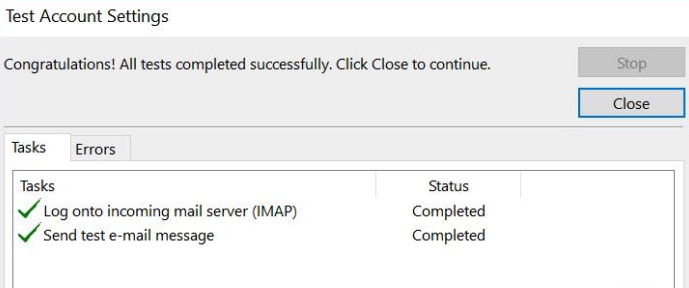
เมื่อกรอกข้อมูลเสร็จสมบูรณ์ ระบบตรวจสอบข้อมูลถูกต้องทั้งหมด
จะแสดงตามรูปภาพ เป็นอันเสร็จสมบูรณ์
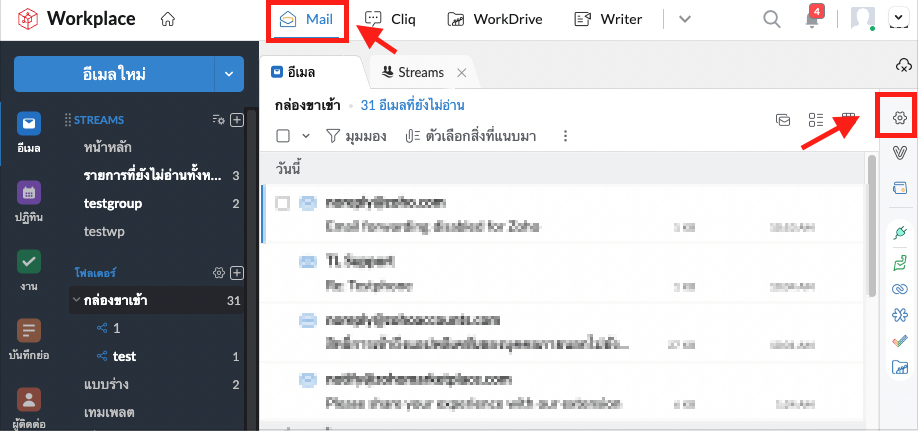
เข้าหน้าWeb Mail > เข้าที่ตั้งค่ารูปเฟืองขวาบนของหน้าเว็บเมล
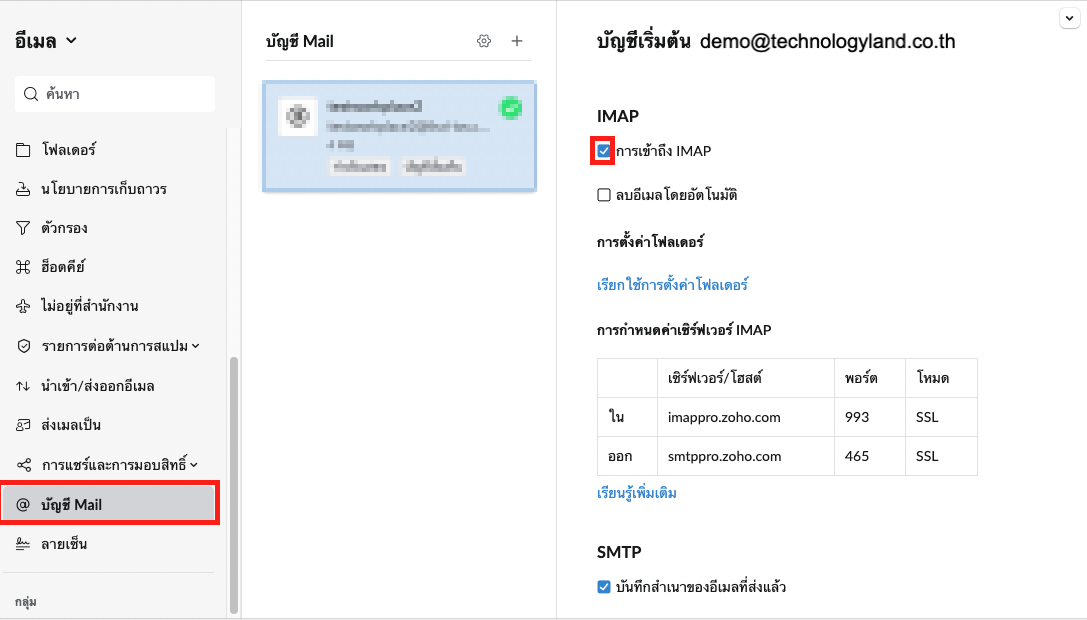
เข้าเมนู @ บัญชี Mail > IMAP > ติ๊กถูกในช่องสี่เหลี่ยม การเข้าถึง IMAP > กด บันทึก
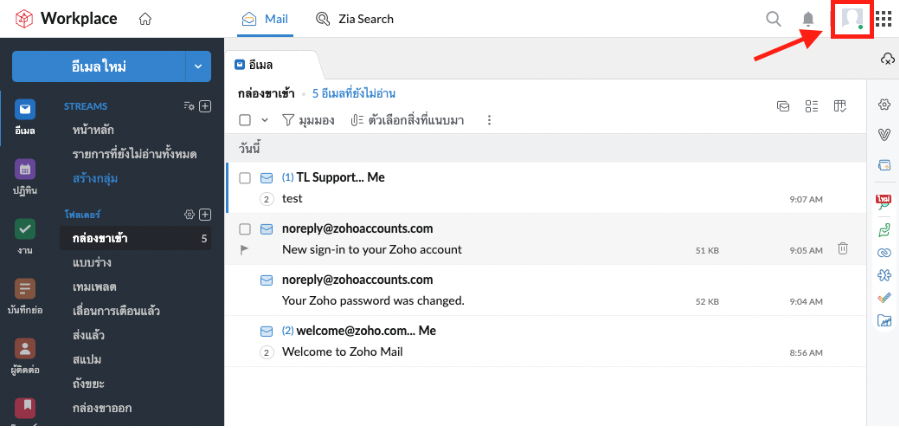
เข้าที่หน้าโปรไฟล์
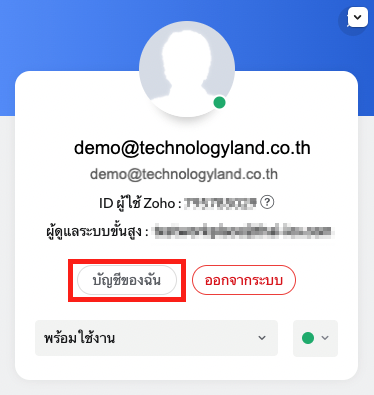
เลือกบัญชีของฉัน
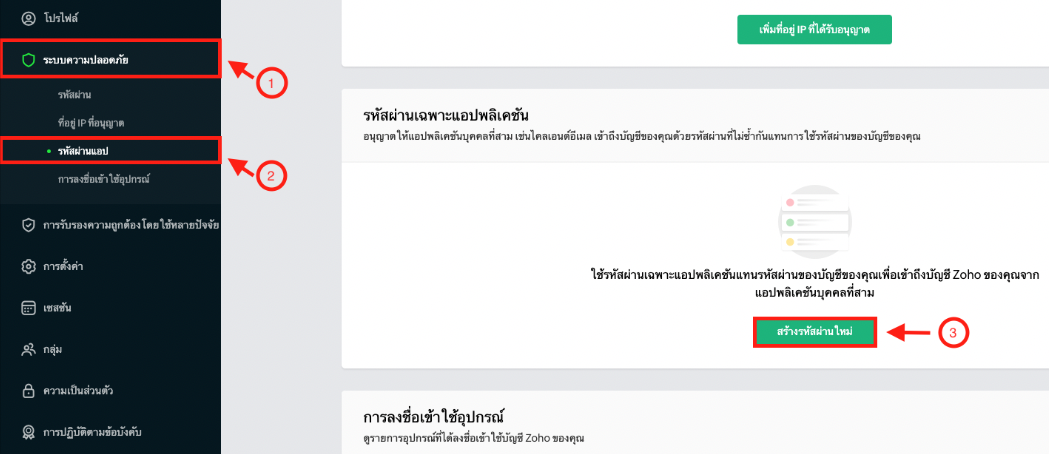
เมนู 1.ระดับความปลอดภัย 2.รหัสผ่านแอป 3. สร้างรหัสผ่านใหม่
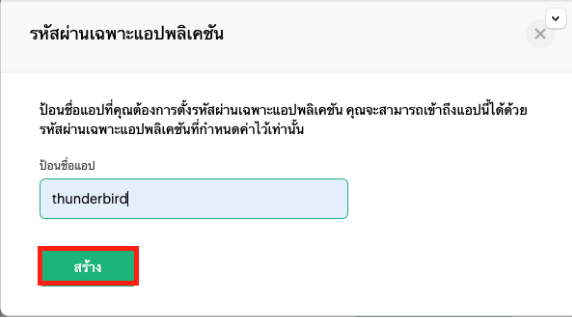
ป้อนชื่อแอปพลิเคชัน > กดสร้าง
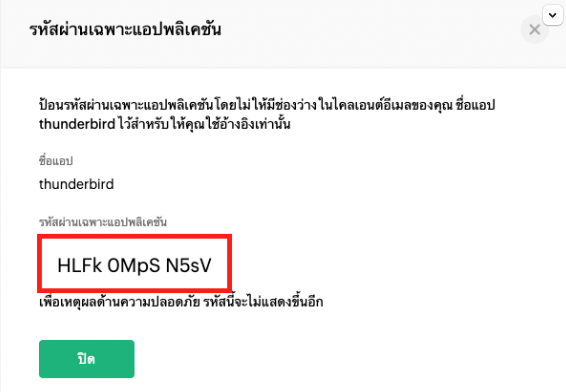
นำรหัสผ่านที่ได้ไปใช้ในโปรแกรม thunderbird
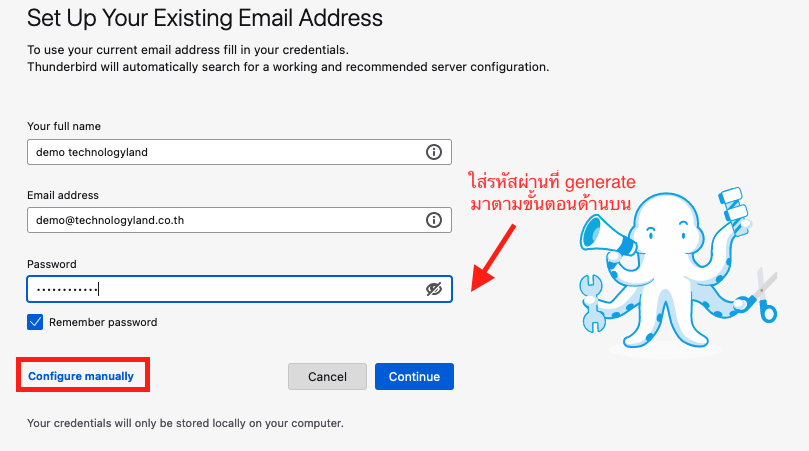
เข้ามา Add Account บน Thunderbird > กรอกข้อมูลอีเมล > password ที่ทำการ generate มาตามขั้นกด Configure manually
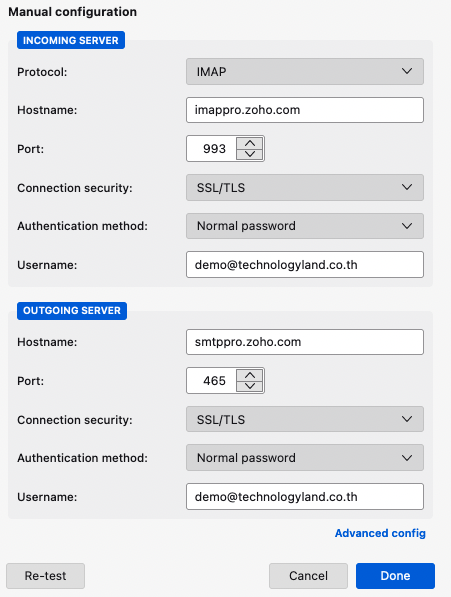
กรอกข้อมูล
Protocol: IMAP
Hostname: imappro.zoho.com
Port: 993
Connection security: SSL/TLS
Authentication method: Normal password
Username: ชื่ออีเมล
Hostname: smtppro.zoho.com
Port: 465
Connection security: SSL/TLS
Authentication method: Normal password
Username: ชื่ออีเมล
จากนั้นกดปุ่ม Re-test เมื่อขึ้น ดังภาพแล้ว กดปุ่ม Done
![]()
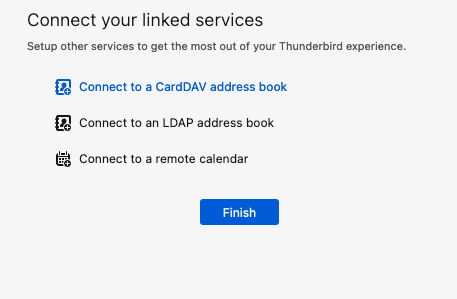
กดปุ่ม Finish
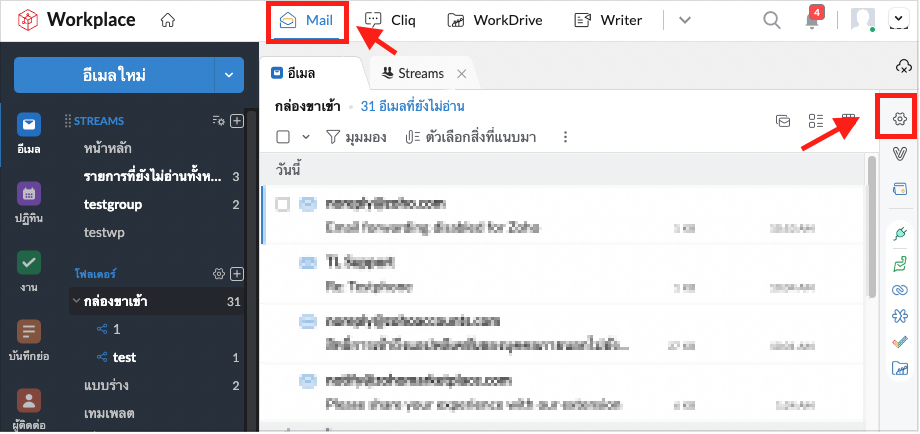
เข้าหน้าWeb Mail > เข้าที่ตั้งค่ารูปเฟืองขวาบนของหน้าเว็บเมล
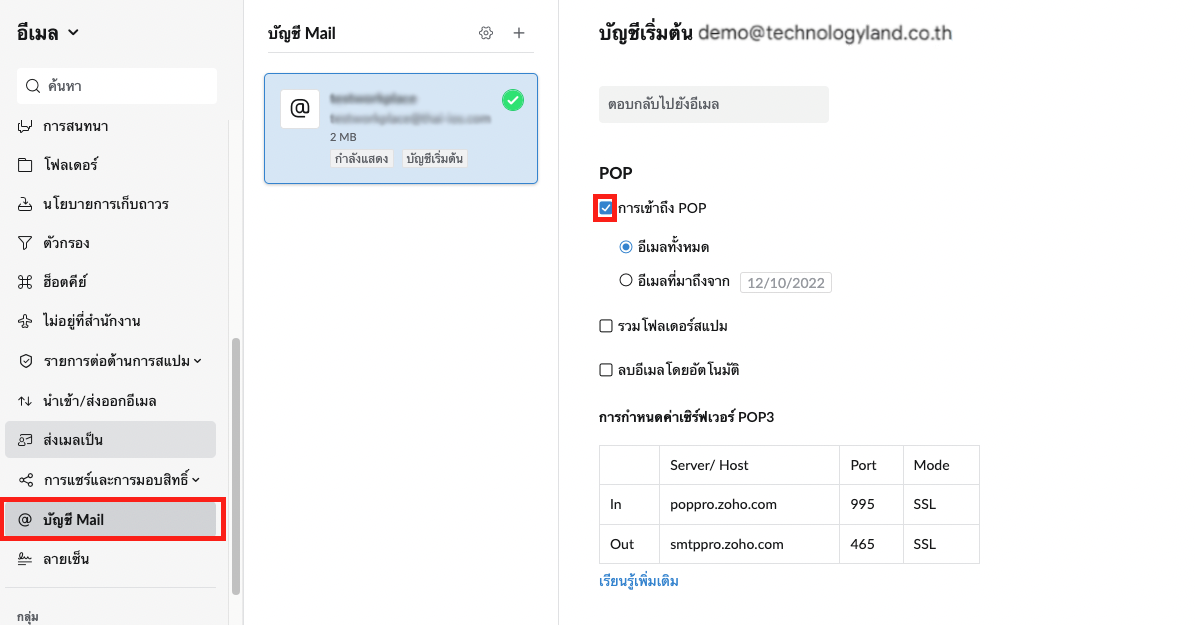
เข้าเมนู @ บัญชี Mail > POP > ติ๊กถูกในช่องสี่เหลี่ยม การเข้าถึง POP > กด บันทึก
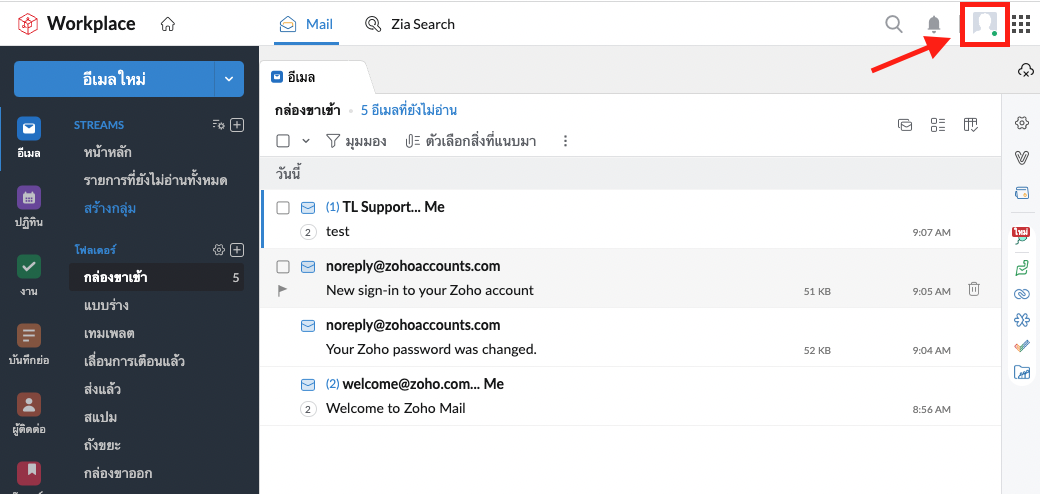
เข้าที่หน้าโปรไฟล์
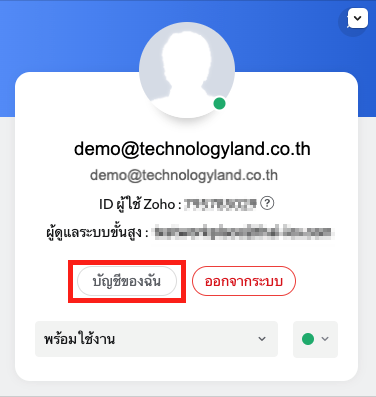
เลือกบัญชีของฉัน
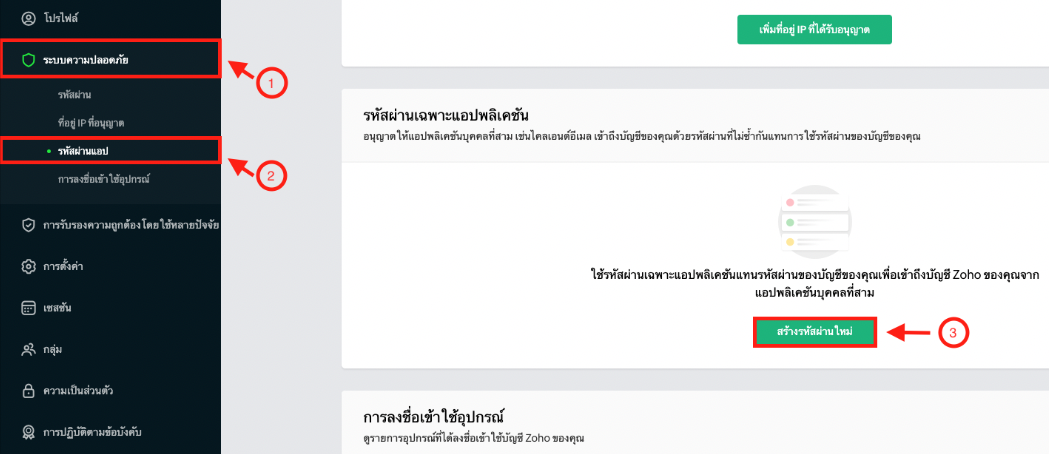
เมนู 1.ระดับความปลอดภัย 2.รหัสผ่านแอป 3. สร้างรหัสผ่านใหม่
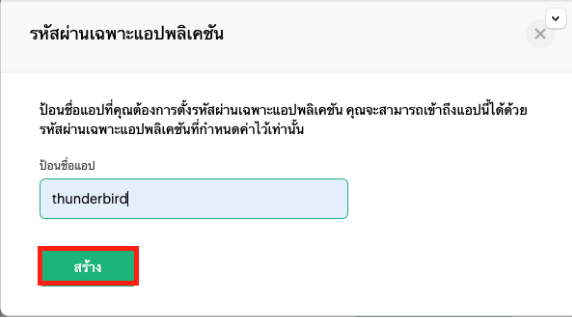
ป้อนชื่อแอปพลิเคชัน > กดสร้าง
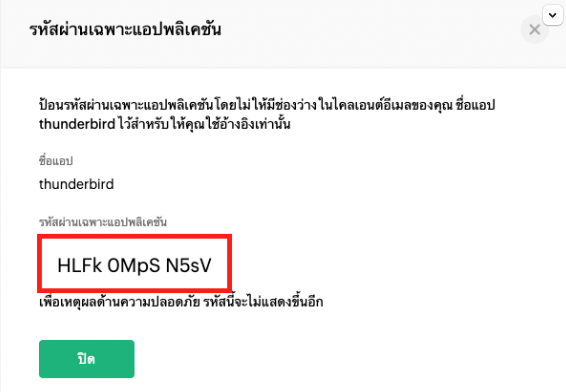
นำรหัสผ่านที่ได้ไปใช้ในโปรแกรม thunderbird
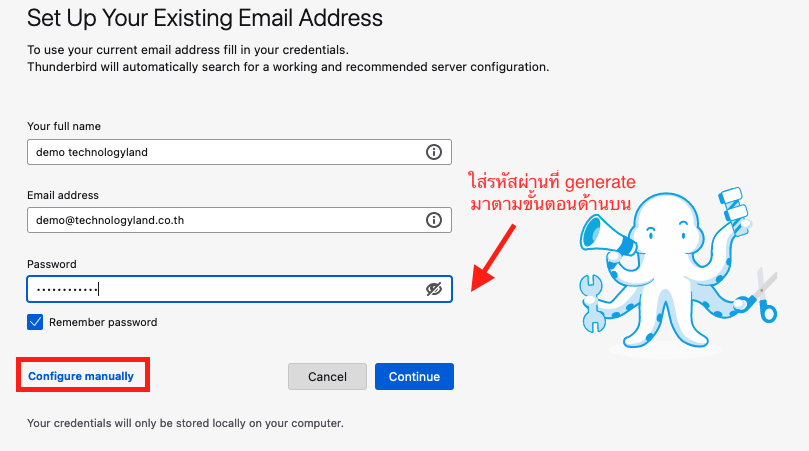
เข้ามา Add Account บน Thunderbird > กรอกข้อมูลอีเมล > password ที่ทำการ generate มาตามขั้นกด Configure manually
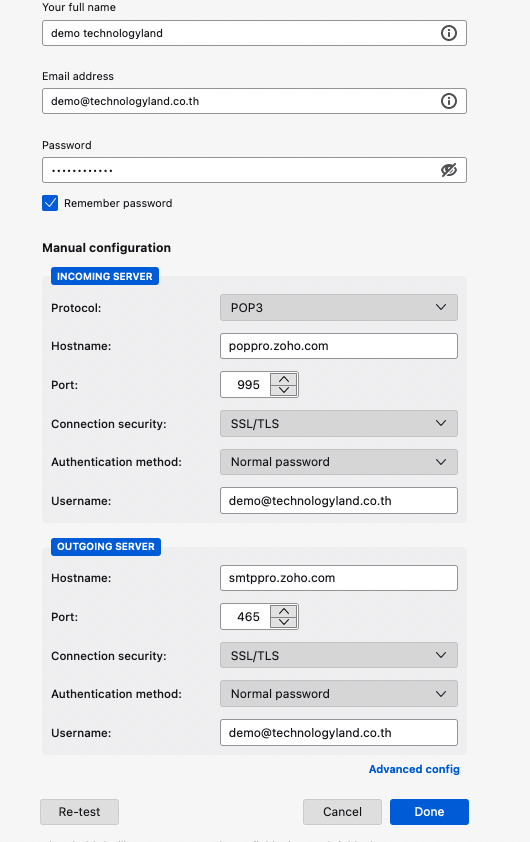
กรอกข้อมูล
Protocol: POP3
Hostname: poppro.zoho.com
Port: 995
Connection security: SSL/TLS
Authentication method: Normal password
Username: ชื่ออีเมล
Hostname: smtppro.zoho.com
Port: 465
Connection security: SSL/TLS
Authentication method: Normal password
Username: ชื่ออีเมล
จากนั้นกดปุ่ม Re-test เมื่อขึ้น ดังภาพแล้ว กดปุ่ม Done
![]()
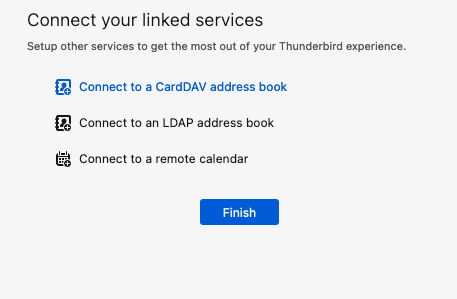
กดปุ่ม Finish
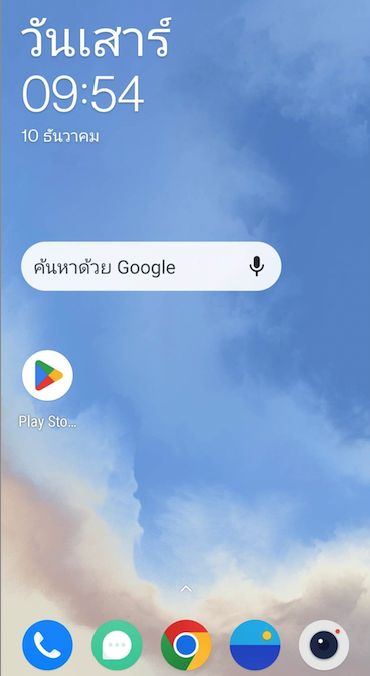
1.เข้าไปโหลดแอปพลิเคชันจาก Play store
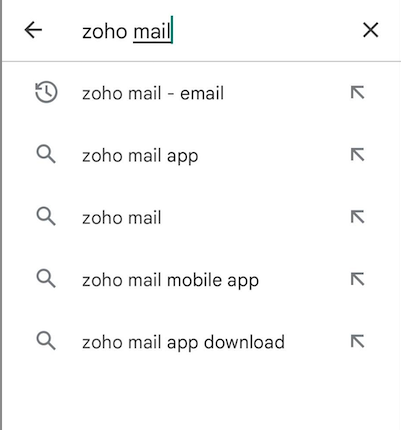
2.ค้นหา Zoho mail
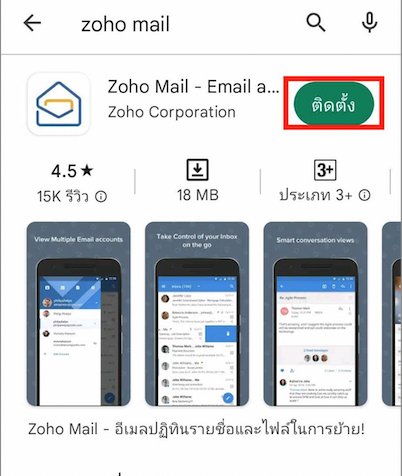
3.ติดตั้ง แอปพลิเคชัน ลงบนมือถือ
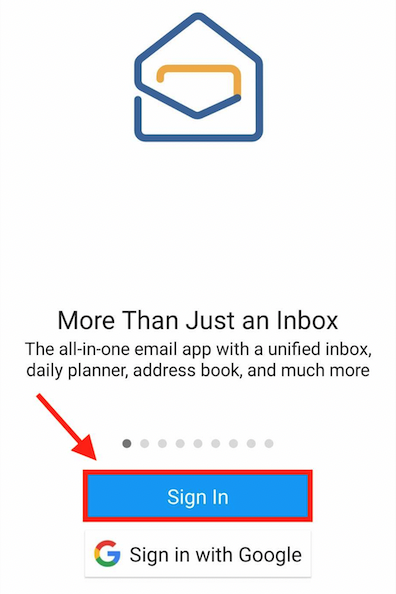
4.เลือก Sign in
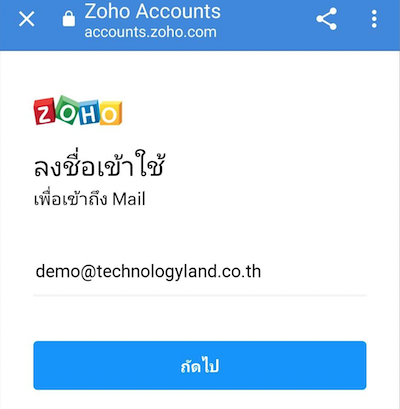
5.กรองข้อมูล อีเมล > password
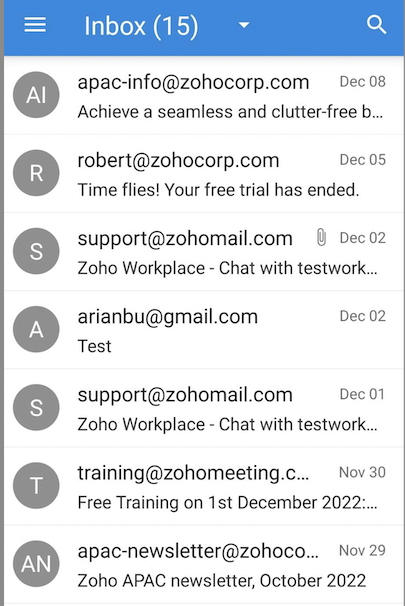
6.จะปรากฎหน้าจอดังรูป
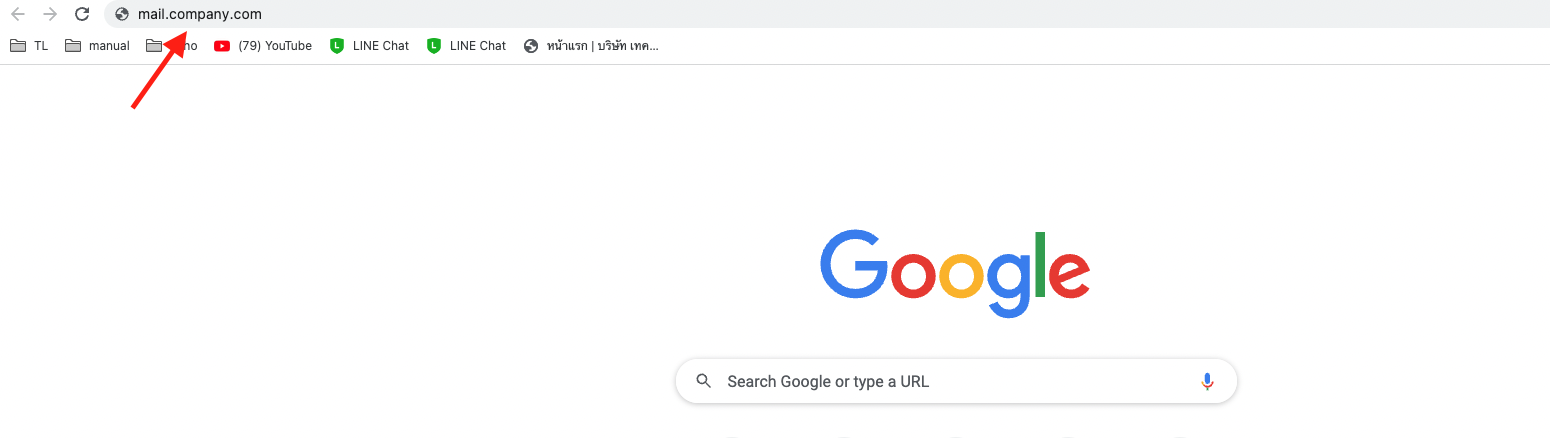
1. เปิด Browser แล้วพิมพ์ในช่อง URL : mail.company.com(mail.ชื่อโดเมน)
เช่น mail.abc.com
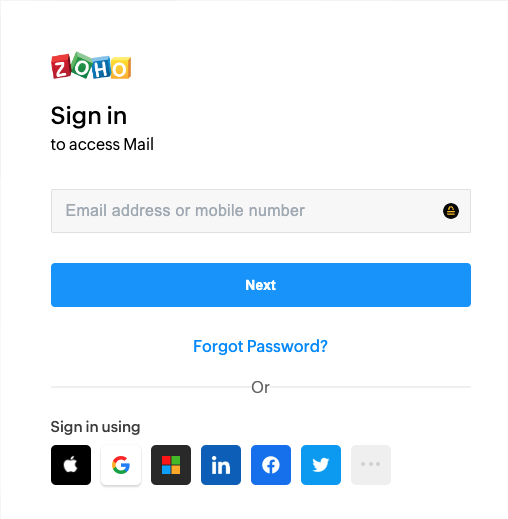
2. พิมพ์ Username จากนั้นกด Next หน้าเว็บจะให้ใส่รหัสผ่าน จากนั้นกด Sing in
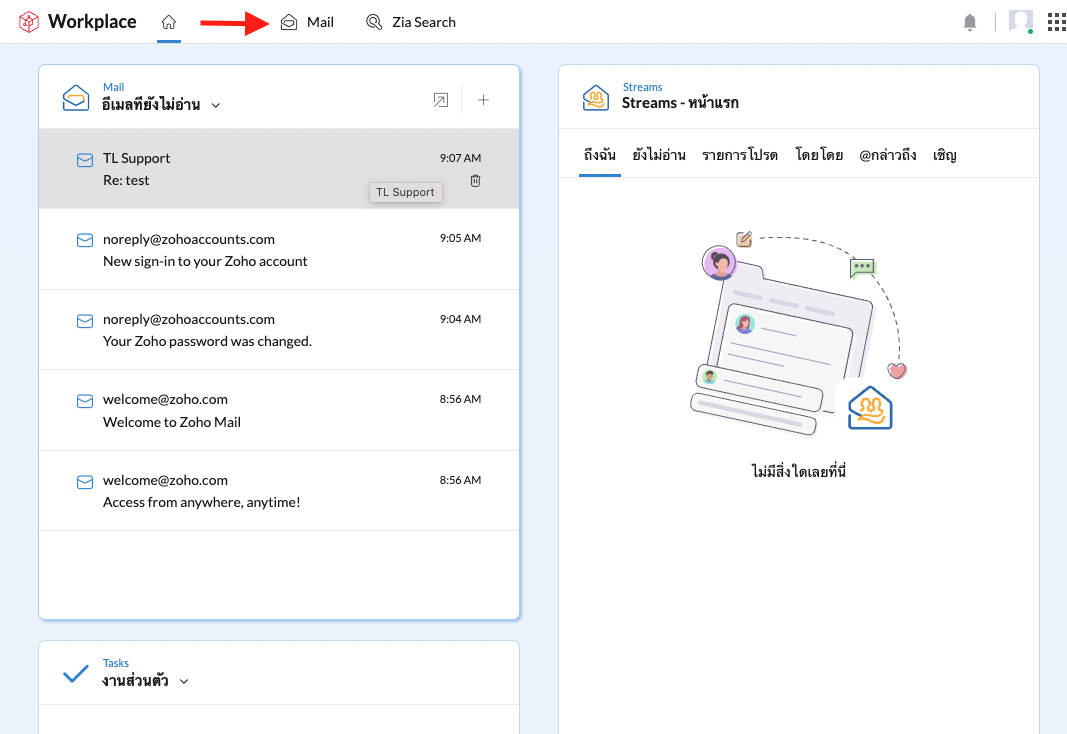
3. จะปรากฎหน้าจอดังรูป เลือกที่เมนู Mail
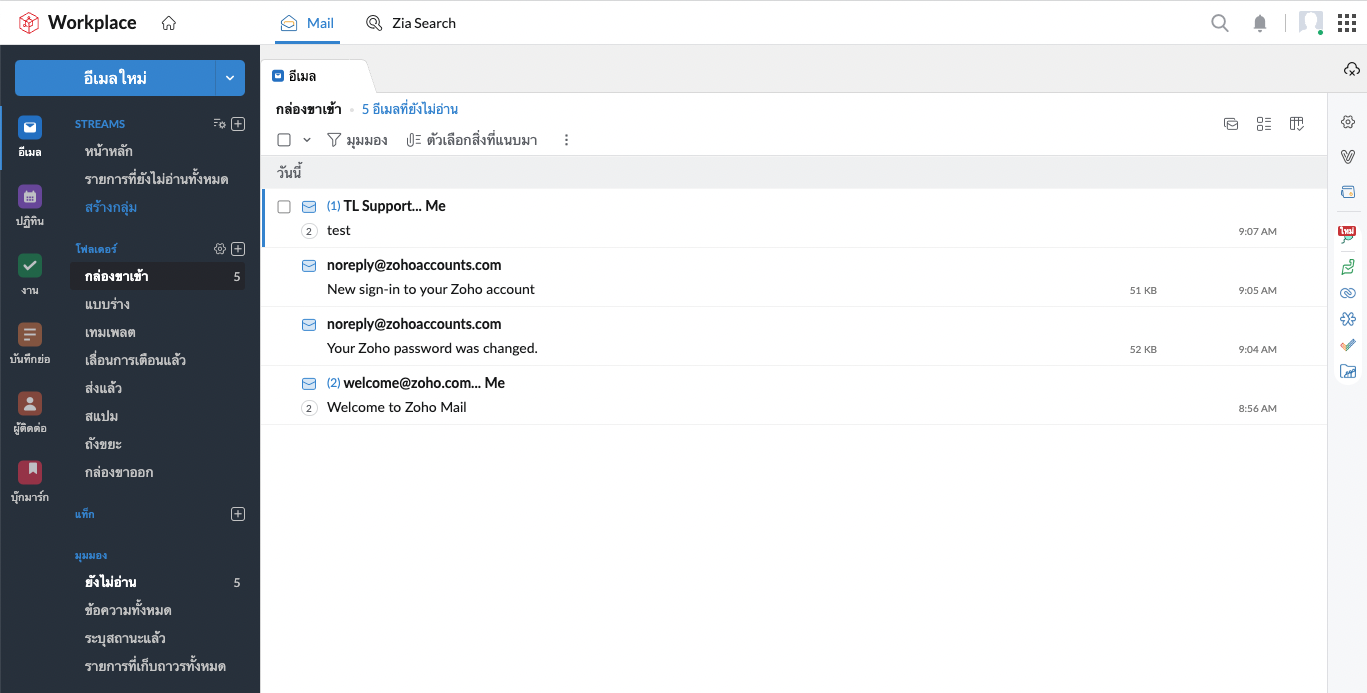
4. จะปรากฎหน้า Web mail ของ Zoho mail